Общая характеристика и функциональные возможности табличного процессора Microsoft Excel
2 Основные приёмы работы по созданию электронных таблиц и организации вычислений в таблицах средствами табличного процессора Microsoft Excel
Основные понятия по теме
Электронная таблица - это некоторая программа, которая используется для обработки данных, представленных в виде таблицы.
Microsoft Excel - это программа управления электронными таблицами общего назначения, которая используется для вычислений, организации и анализа деловых данных.
Рабочая область приложения Excel представляет собой книгу, состоящую из нескольких листов,
Лист представляет собой таблицу, состоящую из строк и столбцов. Элемент, стоящий на пересечении строки и столбца, называется ячейкой или клеткой.
Столбцы обозначаются латинскими буквами от А до Z и далее АА, АВ и т.д., строки - цифрами от 1 с шагом 1, адрес ячейки состоит из обозначения столбца и строки, на пересечении которых она состоит, например, на пересечении столбца А и строки 3 находится ячейка A3.
Элементы пользовательского интерфейса, которые появляются при запуске приложения Office, - меню, панели инструментов, строки состояния и окна - образуют так называемую рабочую область программы.
Вдоль верхнего края окна рабочей области Excel проходит строка заголовка с названием программы, названием документа и управляющими кнопками для изменения размеров и закрытии окна.
Под заголовком находится главное меню с командами, которые выполняют всю основную работу в программе.
Еще ниже располагается один или несколько наборов кнопок. Этим наборы называются панелями инструментов и предназначены для выполнения самых распространенных команд и действий Excel. Кнопки на панелях инструментов обычно предоставляют ускоренный доступ к командам меню.
Количество панелей можно регулировать в главном меню:
Вид→Панели инструментов.
Под панелями инструментов находится строка формул, в которой можно редактировать содержимое ячеек.
Ниже - рабочая область документа, который для Excel представляет собой лист.
Внизу находится строка состояния для отображения различных индикаторов.
Наконец, на экране есть горизонтальные и вертикальные полосы прокрутки для перемещения в окне документа.
В клетку электронной таблицы можно заносить информацию трех типов:
- числовую;
- символьную;
- формулу, но в одной ячейке могут быть данные только одного типа.
Числовая информация бывает формата даты, времени и собственно числовая.
Числа вводятся сразу с первой позиции, могут начинаться знаком «+» или «-» и содержать символы «%», «$», «/». Запятая интерпретируется как разделитель целой и дробной части. Числа в экспоненциальной форме содержат основание натурального логарифма «Е» или «е».
При вводе даты используется точка или дефис в качестве разделителя.
Для отображения времени суток в 12-ти часовом формате надо ввести букву а или р через пробел, например 9:30 р, в противном случае время будет интерпретировано в 24 часовом формате. Для ввода даты и времени в одну ячейку в качестве разделителя используется пробел.
Текстом в Microsoft Excel является любая последовательность, состоящая из цифр, пробелов и любых других символов. Если вводится число, дата или время, которые необходимо сохранить в текстовом формате, перед ним следует ввести апостроф «'».
Формулой называется выражение, которое вычисляет новое значение по уже существующим. В состав формул могут входить числа, математические операторы, ссылки на ячейки и встроенные выражения, называемые функциями. Все формулы Excel начинаются со знака равенства «=». Этот знак является признаком начала математической операции, он указывает Excel на необходимость сохранения следующего за ним выражения в виде формулы.
Excel хранит формулы во внутреннем формате (но выводит их в строке формул), а в каждой ячейке, содержащей формулу, помещает результаты вычислений. Для того, чтобы увидеть всю таблицу в формате формул, можно в главном меню выбрать
Сервис→Параметры→Вид→Параметры окна→Формулы.
В формулах применяются стандартные арифметические операторы: сложение (+), вычитание (-), умножение(*), деление(/), возведение в степень (л), а также ряд специальных операций. В качестве аргументов выражение может содержать ссылки на ячейки электронной таблицы.
Excel позволяет легко скопировать, или дублировать, формулу в соседние ячейки
Для выполнения более сложных операций по обработке числовой и текстовой информации Excel позволяет включать в текст формул стандартные операции, называемые функциями.
Функция - заранее определенное выражение, которое имеет одно или несколько аргументов и возвращает единственное значение.
В состав Excel входит свыше 250 функций из нескольких полезных категорий:
- Математические включают арифметические и тригонометрические функции. Позволяют производить простые и сложные вычисления, например вычисление суммы диапазона ячеек, вычисление суммы ячеек диапазона, удовлетворяющих указанному условию, округление чисел и прочее.
- С помощью финансовых функций осуществляются такие типичные финансовые расчеты, как вычисление суммы платежа по ссуде, объем периодической выплаты по вложению или ссуде, стоимость вложения или ссуды по завершении всех отложенных платежей.
- Функции работы с датой и временем позволяют анализировать и работать со значениями даты и времени в формулах. Например, если требуется использовать в формуле текущую дату, воспользуйтесь функцией СЕГОДНЯ, возвращающей текущую дату по системных часов.
- Статистические функции позволяют выполнять статистический анализ диапазонов данных. Например, с помощью статистической функции можно провести прямую по группе значений, вычислить угол наклона и точку пересечения с осью Y и прочее.
- Если необходимо убедиться в том, что значения списка удовлетворяют условию, можно использовать функции для работы с базами данных.
- С помощью текстовых функций можно производить действия над строкам текста - например, изменить регистр или определить длину строки. Можно также объединить несколько строк в одну.
- Логические функции предназначены для проверки выполнения условия или для проверки нескольких условий.
- Если необходимо осуществлять поиск в списках или таблицах или если необходимо найти ссылку к ячейке, воспользуйтесь функциями ссылки и массивы. Например, для поиска значения в таблице используйте функцию ВПР, а для поиска положения значения в списке - функцию ПОИСКПОЗ.
- Функции проверки свойств и значений связывают Excel c самим собой. Так, ЯЧЕЙКА сообщает информацию о заданной ячейке, а ЕОШИБКА сообщает, есть ли в ячейке ошибка.
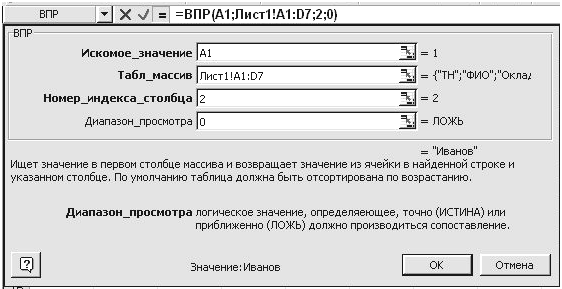 |
При копировании формул содержащиеся в них ссылки автоматически заменяются новыми. Но это происходит только в том случае, если они являются относительными. По умолчанию в Excel применяются относительные ссылки. Они используются в формулах для указания адреса ячейки относительно позиции ячейки, содержащей формулу. При изменении позиции формулы относительные ссылки будут содержать адреса других ячеек. Если при перемещении или копировании формулы адреса ячеек не должны изменяться, следует использовать абсолютные ссылки. Абсолютную ссылку можно установить, задав имя или вставив символ $ в адрес ячейки (например, $A$1). Можно создать комбинацию абсолютной и относительной ссылок, например $А1. В этом случае при копировании формулы в ссылке изменяется только строка, а столбец все время остается тем же.
Функция ВПР (рис.2) ищет значение в крайнем левом столбце таблицы и возвращает значение в той же строке из указанного столбца таблицы. Используется вместо функции ГПР, когда сравниваемые значения расположены в столбце слева от искомых данных. Функция ГПР ищет значение в верхней строке таблицы или массива значений и возвращает значение в том же столбце из заданной строки таблицы или массива. Используется, когда сравниваемые значения расположены в верхней строке таблицы данных, а возвращаемые значения расположены на несколько срок ниже.
Синтаксис функции ВПР: